Configurazione rapida
La configurazione del modulo prevede i seguenti passaggi:
- preparazione:
- configurazione;
- verifica del plugin;
- considerazioni finali.
Preparazione
Per utilizzare Fattura24 come servizio di fatturazione in WooCommerce ti occorrono:
- un abbonamento Business attivo su Fattura24;
- l’API KEY associata al tuo abbonamento Business: per ottenerla vai in "Configurazione-> App e Servizi esterni", clicca sul pulsante Configura di WooCommerce e richiedi l’Api Key che ti sarà subito mostrata;
- scaricare il plugin per la fatturazione elettronica di Fattura24, WooCommerce ver 4.x.
I nostri software vengono pubblicati solo dopo aver superato una lunga serie di test, nonostante questo invitiamo sempre i nostri utenti a provare i nuovi software su un ambiente di collaudo e solo dopo installarli in produzione.
Configurazione
Di seguito i passaggi da seguire all’interno della console di amministrazione di Wordpress:
- da menu va in "Plugin -> Aggiungi nuovo" e nella casella di Ricerca digita fattura24 successivamente clicca sul pulsante Installa ora;
- da menu vai in "Impostazioni > Fattura24" inserisci nel campo Api Key la tua API KEY di Fattura24;
- spunta i campi che ti occorrono e clicca su Salva le modifiche;
- clicca su Verifica API KEY per accertarti di aver inserito correttamente l’Api Key.
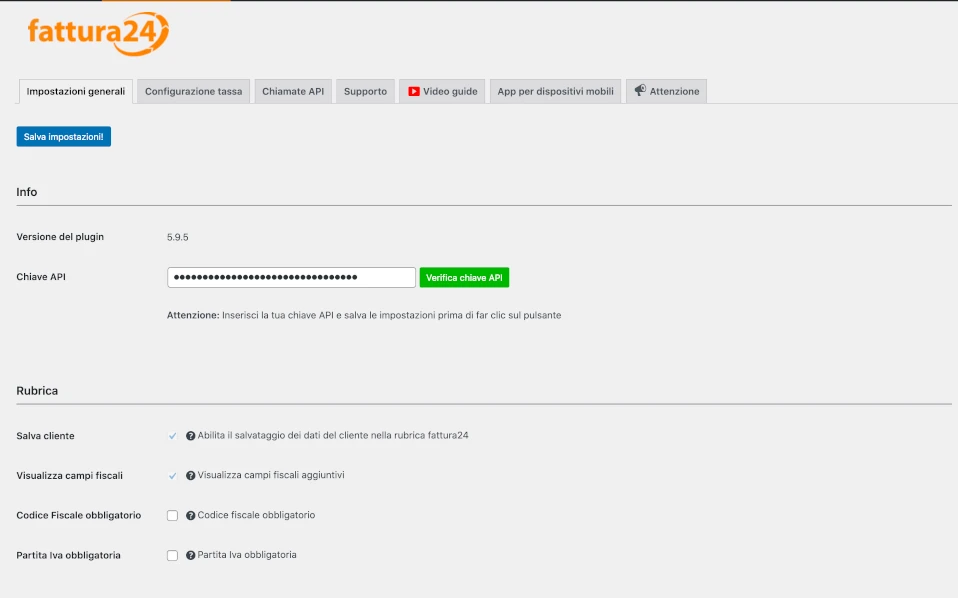
Impostazione della Natura IVA
Questa sezione deve essere utilizzata solo se in WooCommerce sono presenti aliquote 0%, e serve per associare all’aliquota una Natura IVA per le fatture elettroniche. In tutti gli altri casi può essere ignorata.
Come prima cosa può esserti utile una guida per configurare le aliquote nel modulo di Fattura24 per WooCommerce.
Successivamente segui la guida sulla configurazione della tassa per associare un codice Natura corretto ad ogni aliquota 0% nel tuo negozio.
Verifica del plugin
Ogni qual volta verrà creato un ordine sul tuo e-commerce il plug-in che hai installato farà per conto tuo le seguenti azioni a seconda delle impostazioni scelte:
- Salva cliente nelle impostazioni, aggiungerà il cliente nella rubrica di Fattura24 o ne aggiornerà i dati se già presente;
- Crea ordine invierà a Fattura24 i dati dell’ordine;
- Invia email invierà un’email al cliente con il PDF dell’ordine.
Aggiornando lo stato dell’ordine in Completato o In lavorazione, se hai scelto di creare una fattura nelle impostazioni, il modulo eseguirà le seguenti operazioni:
- se hai lasciato vuota la casella Visualizza campi fiscali: in fase di acquisto si troverà una casella denominata Desidero ricevere una fattura e i campi Codice fiscale, Partita IVA, Indirizzo PEC e Codice destinatario saranno nascosti; inserendo una spunta quei campi torneranno visibili, di conseguenza sarà obbligatorio immettere il codice fiscale o la partita IVA e verrà prodotta una Fattura o una Fattura elettronica;
- se hai selezionato Fattura Non Elettronica: creerà in Fattura24 una fattura se il cliente ha inserito la propria partita IVA nell’apposito campo, una ricevuta altrimenti; se hai anche inserito una spunta in Crea sempre e solo fatture, verrà sempre creata una fattura. Lo stesso comportamento vale per la voce fattura elettronica; in tutte le altre opzioni sono specificati i casi e i tipi di documento;
- aggiungerà il cliente nella rubrica di Fattura24 o ne aggiornerà i dati se già presente;
- creerà il PDF della ricevuta e/o fattura e ne scaricherà una copia dentro il tuo e-commerce;
- se hai spuntato Invia email, verrà inviata un’email al cliente con il PDF della ricevuta e/o fattura.
- puoi scegliere se abilitare la creazione di ordini, fatture o entrambi con totale zero;
- puoi scegliere se aggiungere al testo del prodotto la descrizione oppure la breve descrizione;
- puoi scegliere la condizione dello stato Pagata in cui la ricevuta/fattura sarà creata in Fattura24:
- Mai;
- Sempre;
- Pagamenti elettronici (come ad esempio Paypal).
Per il punto Invia email è stato disabilitato l’invio della email contenente la copia di cortesia (PDF) per le Fatture elettroniche perché non vogliamo rischiare che vengano inviate ai clienti copia di cortesia (PDF) che, nel loro formato XML, potrebbero essere scartati da SdI dopo la sua fase di analisi degli XML ricevuti.
Il processo di invio delle email è diverso e separato dal processo di invio allo SdI.
Per una descrizione dettagliata delle opzioni del pannello guarda le impostazioni generali.
Considerazioni finali
Come hai visto utilizzare il plugin di Fattura24 con WooCommerce è semplicissimo ma se volessi assistenza tecnica non esitare a contattarci al numero che trovi in calce a questa pagina. Il nostro team tecnico è a tua completa disposizione per permetterti di ottenere il meglio dal tuo e-commerce e da Fattura24.